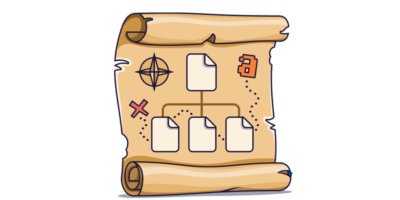Por suerte, crear y enviar un sitemap XML a Google es rápido y fácil.
A continuación, te mostramos cómo hacer esto paso a paso.
Pero primero, vamos a cubrir algunos conceptos básicos.
(¿Ya conoces los fundamentos? Haz clic para saltar directamente a la creación de un sitemap )
Un sitemap es un archivo XML que lista todos los contenidos importantes en tu sitio web. Cualquier página o archivo que desees que aparezca en los motores de búsqueda debe estar en tu sitemap.
Los sitemaps no pueden incluir más de 50.000 direcciones URL, y no pueden tener un tamaño mayor de 50 MB. Si tu sitemap supera una o más de esas cifras, entonces tendrás que crear más de uno.
Los Sitemaps XML están hechos para los motores de búsqueda, no para los seres humanos. Pueden parecer un poco intimidantes si nunca has visto uno antes.
<?xml version="1.0" encoding="UTF-8"?> <urlset xmlns="http://www.sitemaps.org/schemas/sitemap/0.9"> <url> <loc>https://ahrefs.com/</loc> <lastmod>2019-08-21T16:12:20+03:00</lastmod> </url> <url> <loc>https://ahrefs.com.com/blog/</loc> <lastmod>2019-07-31T07:56:12+03:00</lastmod> </url> </urlset>
Expliquemos sus partes.
Declaración XML
<?xml version="1.0" encoding="UTF-8"?>
Esto les dice a los motores de búsqueda que están leyendo un archivo XML. También indica la versión de XML y la codificación de caracteres utilizado. Para sitemaps, la versión debería ser 1,0, y la codificación tiene que ser UTF-8.
URL set
<urlset xmlns="http://www.sitemaps.org/schemas/sitemap/0.9">
Este es un contenedor para todas las direcciones URL en el sitemap. También les indica a los rastreadores qué estándar de protocolo se utiliza. La mayoría de los sitemaps especifica el estándar del sitio 0.90, que es compatible con Google, Yahoo!, y Microsoft, entre otros.
URL
<url> <loc>https://ahrefs.com/</loc> <lastmod>2019-08-21T16:12:20+03:00</lastmod> </url>
Esta es la etiqueta principal para cada URL. Debes especificar la ubicación de la dirección URL en una etiqueta <loc> anidada. Crucialmente, estas deben ser URLs absolutas, no relativas canónicas.
Aunque esta es la única etiqueta que se requiere aquí, hay algunas propiedades opcionales:
<lastmod>: Especifica la fecha en que el archivo fue modificado por última vez. Esto debe estar en el formato W3C de fecha y hora. Por ejemplo, si has actualizado una entrada el 25 de septiembre de 2019, el atributo se leería 2019/09/25. También puedes incluir el tiempo, pero esto es opcional.<priority>: Especifica la prioridad de la dirección URL respecto a todas las demás direcciones URL en el sitio. Los valores oscilan entre 0,0 y 1,0. Entre más alto el valor, mayor la importancia.<changefreq>: Especifica la frecuencia con que es probable que cambie la página. Su trabajo consiste en dar a los motores de búsqueda una idea de la frecuencia con la que tal vez querrían volver a rastrear la URL. Los valores válidos aquí son always (siempre), hourly (cada hora), daily (diario), weekly (semanal), monthly (mensual), yearly (anual), y never (nunca).
Ninguna de estas etiquetas opcionales es demasiado importante para el SEO.
Sobre <lastmod>, Gary Ilyes de Google declara que ellos la ignoran en la mayoría de los casos ya que ” los webmasters están haciendo un trabajo horrible para mantenerla exacta.” Como la mayoría de los generadores de sitemaps la fijan a la fecha actual para todas las páginas, y no a la fecha en que el archivo fue modificado por última vez, es fácil ver por qué.
Sobre <priority>, Google dice que hacen caso omiso de esta etiqueta, porque es sólo una “bolsa de ruido.”
Sobre <changefreq>, John Mueller dice “La prioridad y frecuencia de cambio en realidad ya no juegan un papel tan importante en los Sitemaps”.
Google descubre nuevos contenidos mediante el rastreo de la web. Cuando rastrean una página, prestan atención a los enlaces internos y externos en la página. Si una URL descubierta no está en su índice de búsqueda, ellos pueden analizar su contenido e indexarla cuando sea apropiado.
Sin embargo, Google no puede encontrar todos los contenidos de esta manera. Si una página web no está vinculada a otras páginas conocidas, no la van a encontrar.
Aquí es donde entran en acción los sitemaps.
Los sitemaps le dicen a Google (y a otros motores de búsqueda) dónde encontrar las páginas más importantes en tu sitio web para que las puedan rastrear e indexar. Esto es importante porque los motores de búsqueda no pueden rankear tu contenido sin que primero lo indexen.
Algunos CMS generan un sitemap para ti. Estos se actualizan automáticamente cuando añades o eliminas páginas y mensajes desde tu sitio. Si tu CMS no hace esto, entonces por lo general hay un plugin disponible que lo hará.
Creación de un sitemap en WordPress
A pesar de que WordPress opera 34,5% de los sitios web, no genera un sitemap para ti. Para crear uno, es necesario utilizar un plugin como Yoast SEO.
Para instalar Yoast SEO, accede a tu panel de WordPress.
Ve a Plugins > Agregar nuevo.
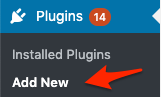
Busca “Yoast SEO.”
Haz clic en “Instalar ahora” en el primer resultado, luego en “Activar”.
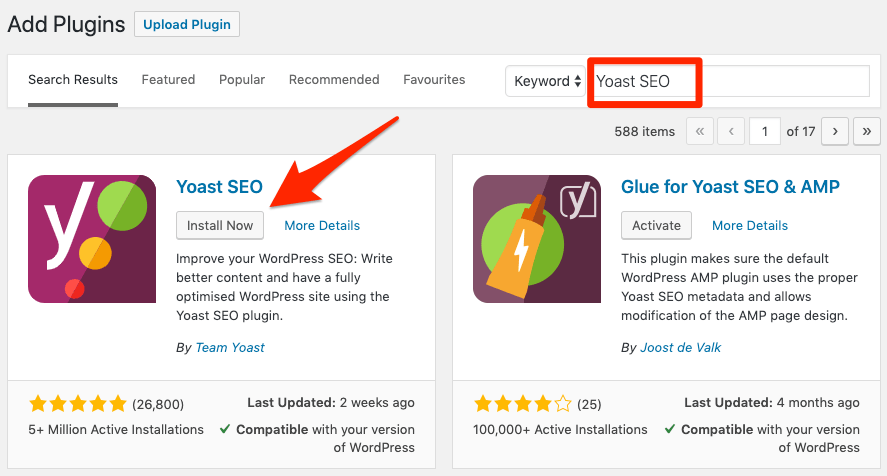
Ve a SEO> General> Características. Asegúrate de que la opción “Sitemaps XML” esté activada.
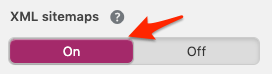
Ahora deberías ver el sitemap (o el índice de sitemap) en tudominio.com/sitemap.xml o en tudominio.com/sitemap_index.xml.
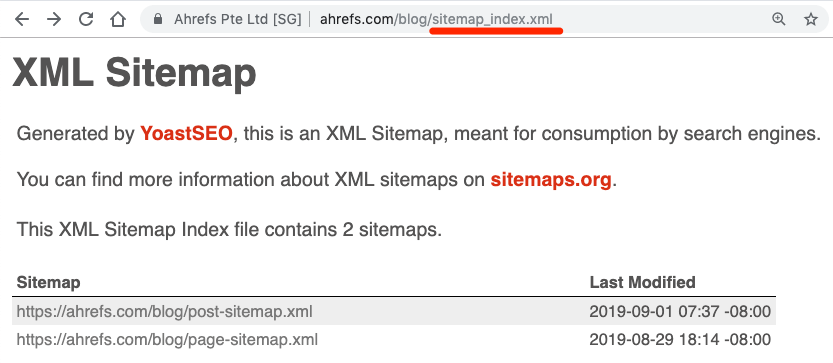
Si deseas incluir o excluir específicamente ciertos tipos de contenido (etiquetas de páginas, páginas de categorías, etc.) de tu sitemap, dirígete a los ajustes de “Apariencia en el Buscador”.
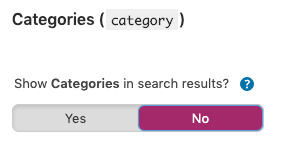
También puedes excluir mensajes o páginas individuales de la caja meta “Avanzado” en el editor.
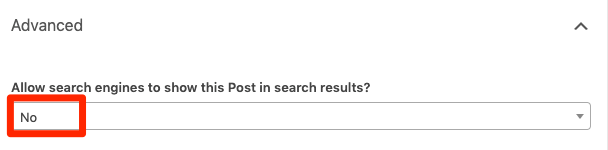
IMPORTANTE. Sólo excluye páginas de tu sitemap que no quieras que aparezcan en los resultados de búsqueda.
Aprende más en nuestra guía de SEO para WordPress.
Creación de un sitemap en Wix
Wix crea un sitemap de forma automática. Puedes encontrarlo en tusitiowix.com/sitemap.xml.
Por desgracia, no tienes mucho control sobre las páginas que deben y no deben quedar incluidas en el sitemap. Si deseas excluir una página, dirígete a la pestaña de configuración “SEO (Google)” de la página y desactiva la opción de “Mostrar esta página en los resultados de búsqueda” (Show this page in search results).
![]()
Ten en cuenta que esto también añade una metaetiqueta a la página que la excluye de aparecer en los resultados de búsqueda.
Creación de un sitemap en Squarespace
Squarespace también crea un sitemap de forma automática. Generalmente, lo puedes encontrar en tusitiosquarespace.com/sitemap.xml.
No hay manera de editar manualmente el sitemap en Squarespace, aunque puedes excluir páginas (noindex) de los motores de búsqueda en la pestaña “SEO”.
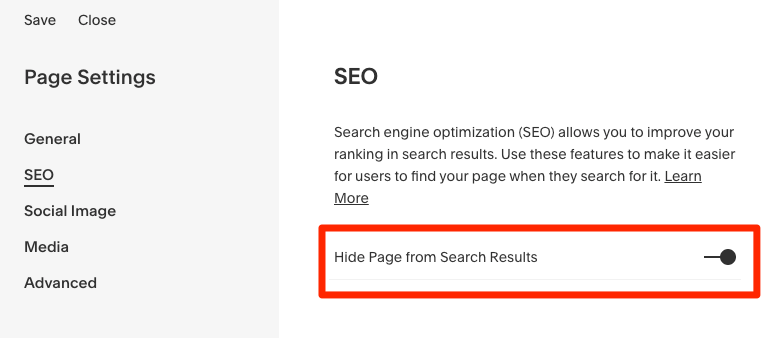
Esto también excluirá la página de tu sitemap.
Creación de un sitemap en Shopify
Shopify genera automáticamente un sitemap para ti. Encuéntralo en tutienda.com/sitemap.xml.
Desafortunadamente, no hay manera fácil de agregar un no noindex a una página en Shopify. Tienes que editar el código directamente en los archivos .liquid.
Creación de un sitemap sin un CMS
Si crees que hay menos de ~ 300 páginas en tu sitio, instala la versión gratuita de Screaming Frog.
Una vez instalado, ve a Mode> Spider.
Pega la URL de tu página de inicio en el cuadro denominado “Enter URL to spider”.
Haz clic en “Start”.
![]()
Una vez completado el rastreo, mira en la esquina inferior derecha.
Dirá algo como esto:
![]()
Si el número es 499 o inferior, ve a Sitemaps> sitemap XML.
Debido a que Google no le presta mucha atención a <lastmod>, <changefreq>, y <priority>, recomendamos excluirlos del archivo del sitemap.
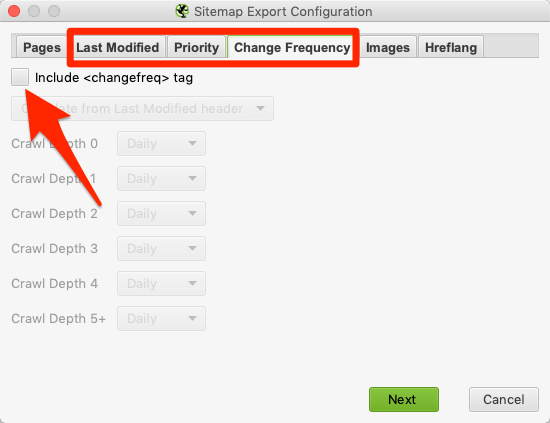
Haz clic en “Siguiente” y guarda el sitemap en tu equipo. Hecho.
Si en la pantalla ves el número “500 de 500”, entonces no tiene sentido exportar un sitemap. ¿Por qué? Porque significa que has alcanzado el límite de rastreo antes de que se rastrearan todas las páginas de tu sitio. Como resultado, cientos de páginas posiblemente quedaron fuera de tu sitemap exportado, lo cual lo vuelve prácticamente inútil.
Una manera de resolver esto es buscar un creador de sitemaps gratuito. Hay muchos de ellos.
Por desgracia, la mayoría no son fiables.
Hemos probado algunos de los más populares y encontramos que incluyen un buen número de URL no canónicas, páginas noindexed y redirecciones. Esta es una mala práctica SEO.
| Generador | ¿Incluye URLs canonicalizadas? | ¿Incluye URLs noindexed? | ¿Incluye redirecciones? |
|---|---|---|---|
| xml-sitemaps.com | Sí ❌ | No ✅ | No ✅ |
| web-site-map.com | Sí ❌ | No ✅ | No ✅ |
| xmlsitemapgenerator.org | Sí ❌ | No ✅ | No ✅ |
| smallseotools.com/xml-sitemap-generator | Sí ❌ | Sí ❌ | Sí ❌ |
| freesitemapgenerator.com | Sí ❌ | Sí ❌ | Sí ❌ |
| duplichecker.com/xml-sitemap-generator.php | Sí ❌ | Sí ❌ | Sí ❌ |
| xsitemap.com | Sí ❌ | Sí ❌ | Sí ❌ |
Entonces, ¿cuál es la solución?
Si Screaming Frog no logró rastrear todo tu sitio, rastrea tu sitio con Ahrefs Site Audit.
Una vez que se completa el rastreo, ve a Page Explorer y agrega estos filtros.
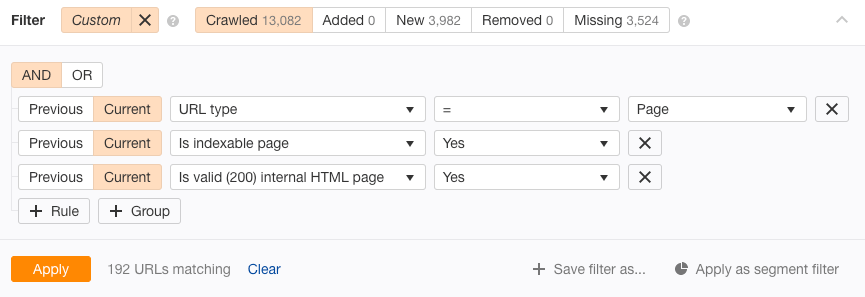
Selecciona Export> Current table view (Vista actual de la tabla).
Abre el archivo CSV, a continuación, copia y pega todas las URL de la columna URL en esta herramienta.
Haz clic en “Agregar a la cola” y luego “Exportar cola como sitemap.xml.”
Este archivo es tu sitemap completado.
Para empezar, necesitas saber dónde está su sitemap.
Si estás usando un plugin, es probable que la URL sea dominio.com/sitemap.xml.
Si estás haciendo esto de forma manual, nombra tu sitemap algo así como sitemap.xml luego súbelo a la carpeta raíz de tu sitio web. Entonces deberías ser capaz de acceder al sitemap en dominio.com/sitemap.xml.
Ve a Google Search Console> Sitemaps> pega la ubicación del sitemap> haz clic en “Submit” (Enviar).
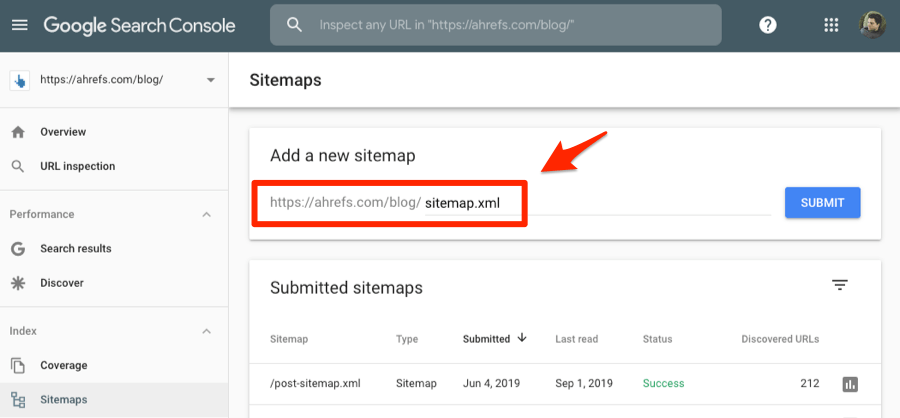
Eso es todo. Has terminado.
También es una buena práctica añadir la URL del sitemap(s) a tu archivo robots.txt.
Puedes encontrar este archivo en el directorio raíz de tu servidor web. Para añadir tu sitemap, abre el archivo y pega esta línea:
Sitemap: https://www.tudominio.com/sitemap.xml
Es necesario sustituir la URL de ejemplo con la ubicación de tu sitemap.
Si tienes varios sitemaps, sólo tienes que añadir varias líneas.
Sitemap: https://www.asos.com/sitemap_1.xml
Sitemap: https://www.asos.com/sitemap_2.xml
Google Search Console te informa acerca de la mayoría de los errores técnicos relacionados con tu sitemap.
Por ejemplo, he aquí una advertencia de que una de nuestras direcciones URL presentadas está bloqueada por robots.txt:
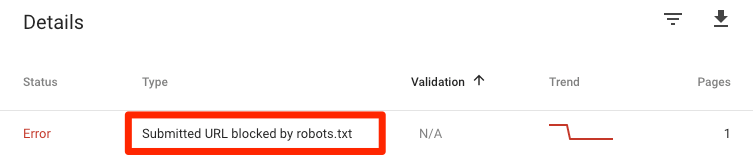
Puedes aprender más acerca de estos problemas y cómo resolverlos aquí.
Dicho esto, hay algunas cuestiones de las que Google no te cuenta.
Debajo se encuentran un par de las más comunes, y cómo encontrarlas y solucionarlas.
Páginas inútiles, de baja calidad en tu sitemap
Cada página en tu sitemap debería ser ahora indexable y canónica.
Por desgracia, eso no significa que todas esas páginas son de alta calidad. Si tienes una gran cantidad de contenido, algunas páginas de baja calidad probablemente lograron llegar a tu sitemap.
Por ejemplo, echa un vistazo a estas dos páginas de un sitio de comercio electrónico:
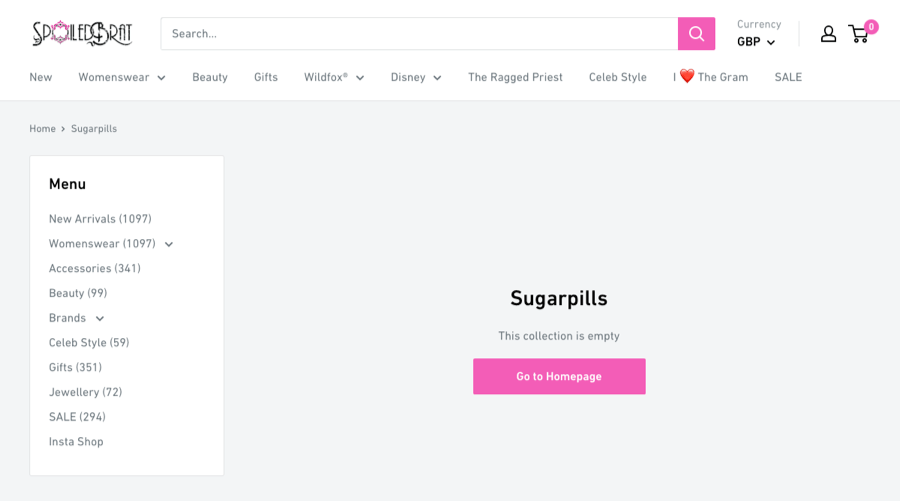
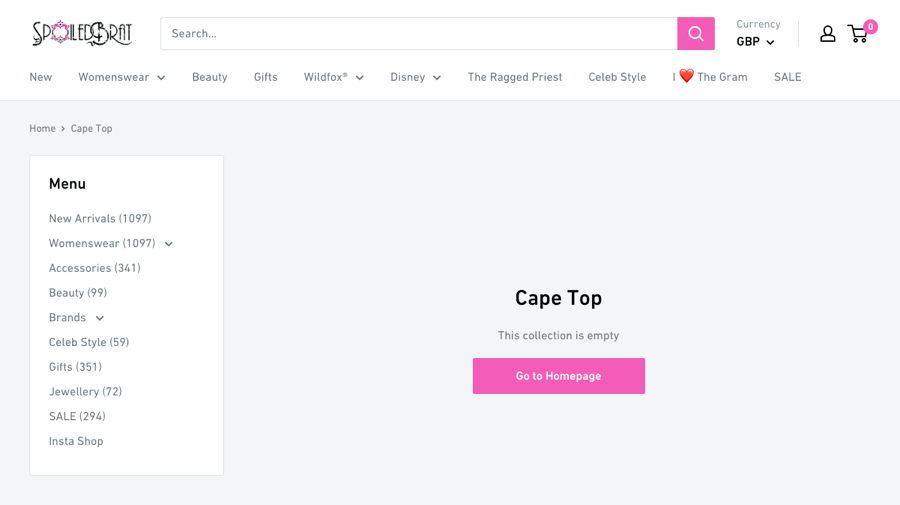
Ninguna de las dos es valiosa para los buscadores, sin embargo, todavía están en el sitemap de este sitio web, y Google tiene ambas páginas indexadas.
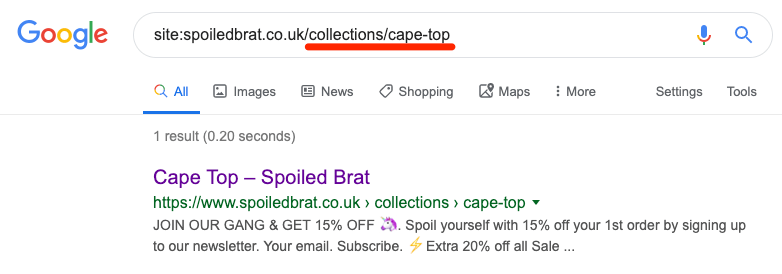
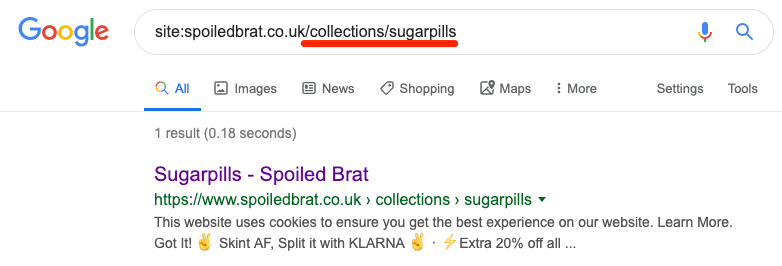
Para encontrar estas páginas, ve a Site Audit> Duplicate content
Busca clusters de páginas duplicadas (exact duplicates) y casi duplicadas (near duplicates) sin canónicas. Estos son los cuadrados de color naranja. Haz clic en uno para ver todas las páginas del grupo.
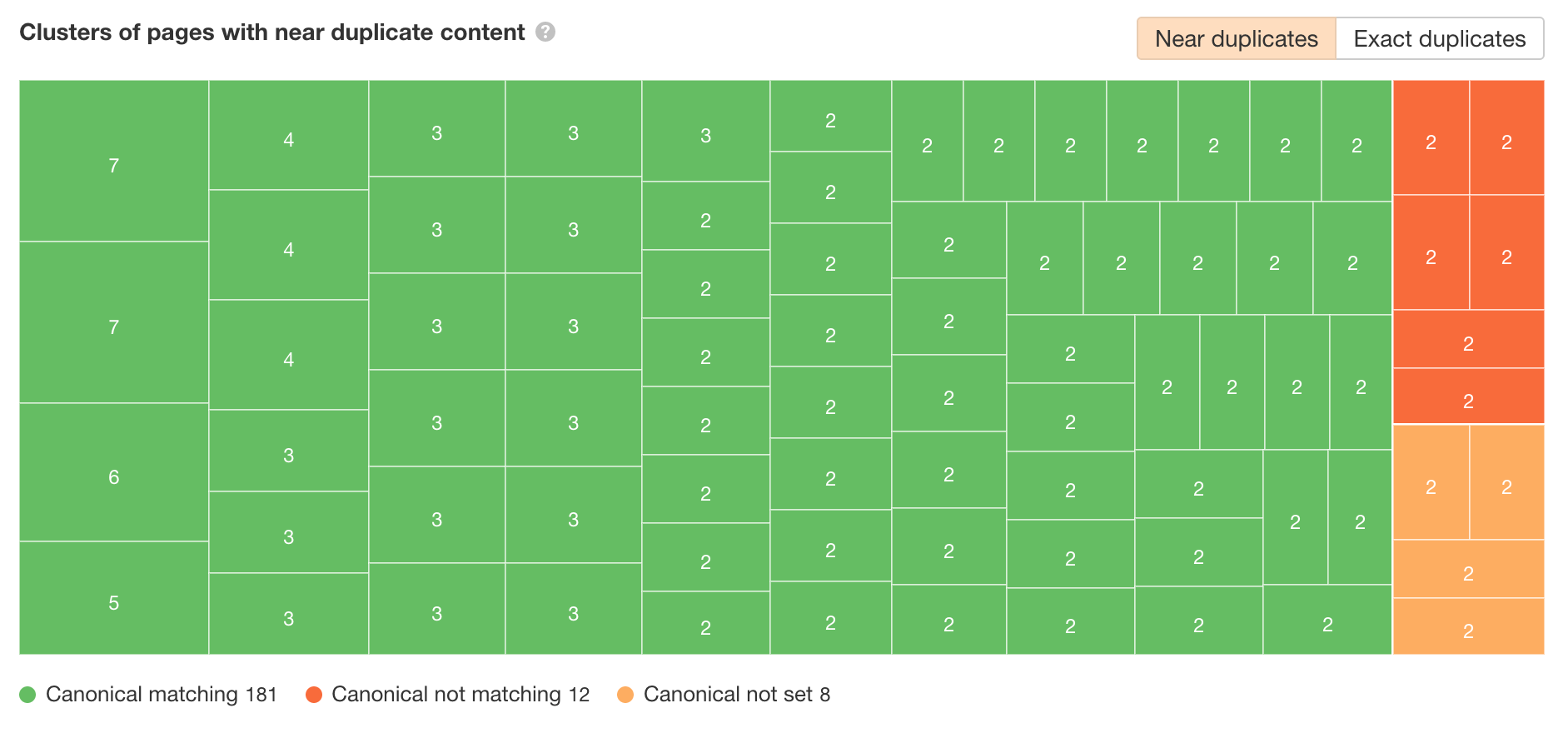
Echa un vistazo a las páginas y ve si tienen algún valor.
Tener páginas de baja calidad en tu sitio es malo por tres razones:
- Desperdician el presupuesto de rastreo. Hacer perder tiempo y recursos a Google rastreando páginas inútiles, de baja calidad no es lo ideal. En su lugar ellos podrían emplear ese tiempo rastreando contenido más importante. (Para el registro, Google declara que el presupuesto de rastreo “no es algo por lo cual la mayoría de los editores tenga que preocuparse.”)
- “Roban” autoridad de enlace de las páginas más importantes. Hay una clara correlación entre la autoridad de páginas y sus rankings. Los vínculos internos hacia páginas de baja calidad sólo sirven para diluir la autoridad que podría fluir a las páginas más importantes. (Curiosamente, cuando hemos suprimido casi ⅓ de los posts del blog de Ahrefs, hemos visto un aumento en el tráfico, no una disminución.)
- Dan lugar a una mala experiencia de usuario. No hay ningún valor para los visitantes que llegan a estas páginas. Es muy molesto para los visitantes el hacer clic en ellos, y pueden terminar rebotando si sienten que tu sitio es de baja calidad y está descuidado.
Con todo, lo mejor por hacer es eliminar la baja calidad de tu sitio web y, posteriormente, de tu sitemap. Si estás haciendo esto, también debes recordar eliminar los enlaces internos a esas páginas. Olvida hacer esto y estarás intercambiando un problema (páginas de baja calidad) por otro problema (vínculos rotos).
Más allá de los duplicados y casi-duplicados, también puede buscar páginas con contenido delgado.
Sólo revisa el informe “On Page” en Site Audit para páginas con una advertencia de “Low word count” (Recuento bajo de palabras).
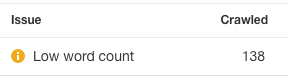
Páginas excluidas de tu sitemap por accidente
Si has utilizado cualquiera de los métodos recomendados anteriormente para crear tu sitemap, las páginas con etiquetas noindex o canónicas (no auto-referenciadas) no serán incluidas.
Eso es bueno. No debes incluir direcciones URL canonicalizadas o páginas noindexed en tu sitemap.
Dicho esto, si tienes etiquetas noindex maliciosas en tu sitio, las páginas pueden quedar excluidas por accidente.
Para comprobar si hay errores, ve al informe “Indexability” en Site Audit y haz clic en la advertencia “Noindex page”. Esto te mostrará todas las páginas noindexed..
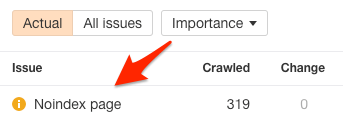
La mayoría de estas probablemente tengan el estado noindexed de manera intencional, pero vale la pena revisar la lista para cerciorarse. Por lo general, las etiquetas noindex maliciosas son fáciles de detectar, ya que estarán presentes en toda una subsección de tu sitio.
Si hay páginas que no deben ser noindexed, quita la etiqueta noindex maliciosa de la página y añádela a tu sitemap. Si estás utilizando un CMS o plugin, entonces esto debe suceder de forma automática.
También merece la pena comprobar canónicas maliciosas y redirecciones. Para ello, ve a Page Explorer y agrega estos filtros:
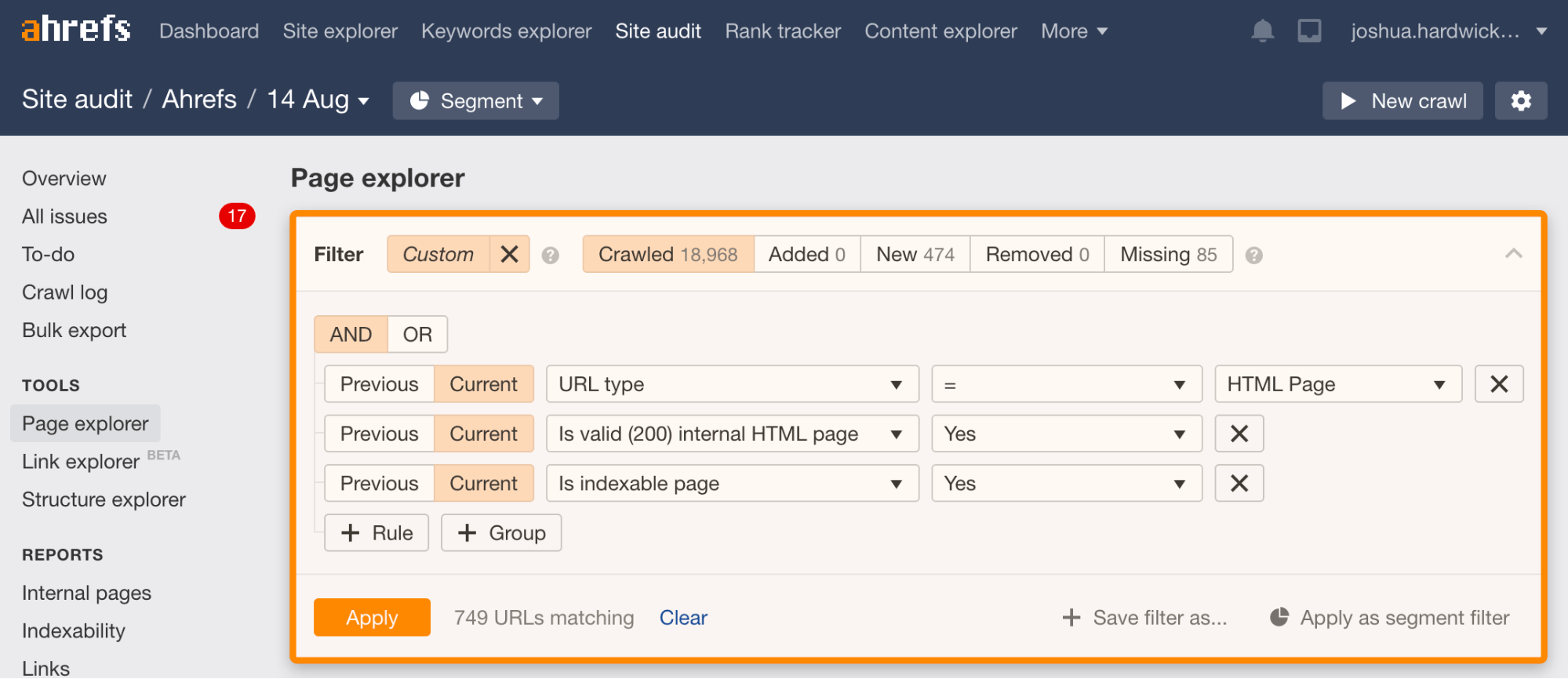
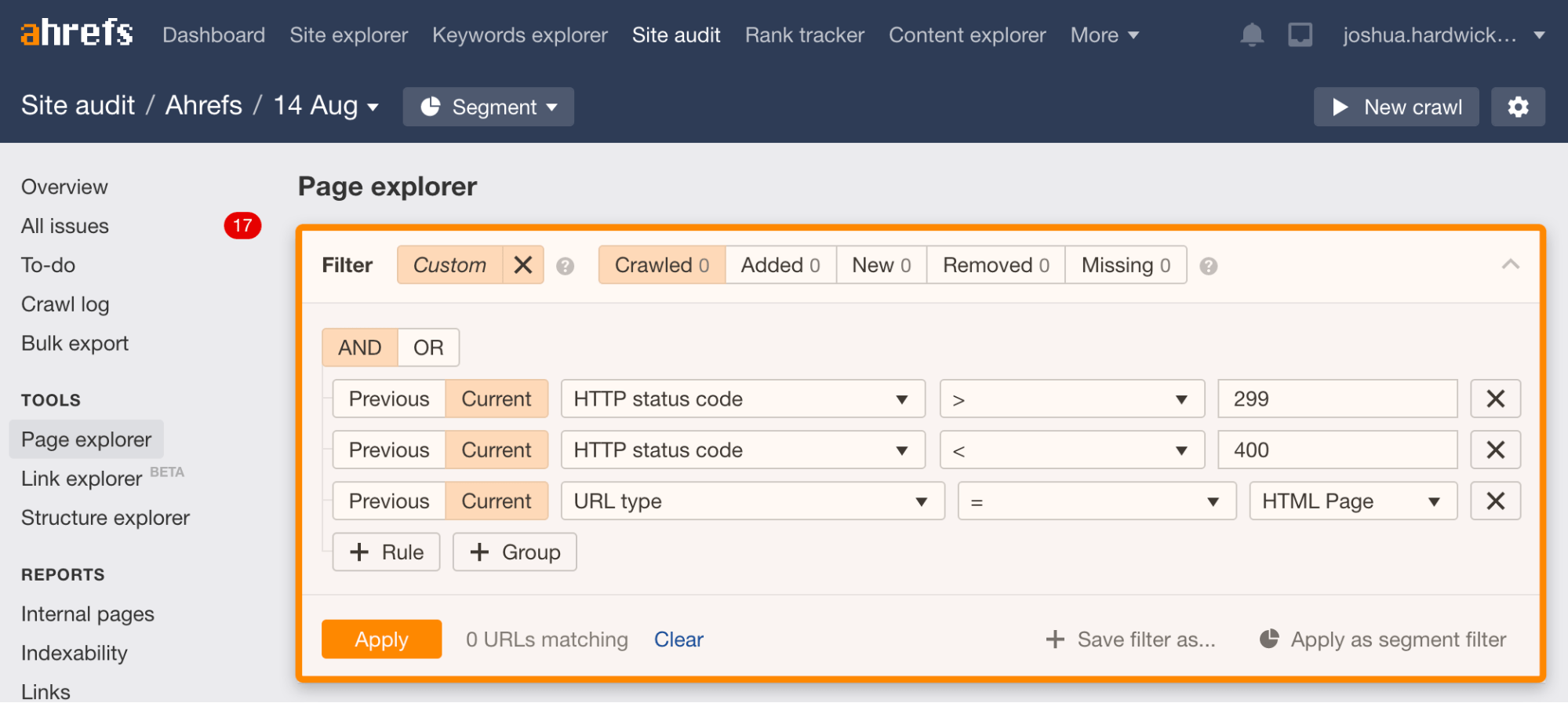
Elimina cualquier canónica maliciosa y redirecciones, después añade las páginas afectadas a tu sitemap.
Preguntas frecuentes (FAQs)
Aquí están algunas respuestas a algunas preguntas frecuentes sobre los sitemaps. Avísanos si tienes alguna pregunta que no sea respondida en esta sección, y la añadiremos.
¿Necesitas un sitemap para las páginas AMP?
No.
@Kfowler325 No need for sitemaps for AMP pages -- the rel=amphtml link is enough for us.
— 🍌 John 🍌 (@JohnMu) 13 October 2016
¿Cómo se crea un sitemap para un sitio de comercio electrónico?
Se crea un sitemap para un sitio de comercio electrónico de la misma manera que se haría para cualquier sitio. Dicho esto, vale la pena revisar las páginas duplicadas y casi duplicadas en los sitios de comercio electrónico, ya que a menudo escapan de la red a gran escala gracias a los placeres de la navegación facetada.
Reflexiones Finales
La creación de un sitemap no es algo complicado, especialmente si estás usando un plugin que haga el trabajo pesado por ti. Tampoco es difícil crear uno desde cero, simplemente rastrea tu sitio y da formato a las listas resultantes de URLs.
Dicho esto, es crucial recordar que Google no tiene que indexar las páginas en tu sitemap. Y los sitemaps no tienen nada que ver con los rankings.
Si estás buscando posicionarte más alto en Google, lee esto.
¿Tienes preguntas? Déjame un mensaje en los comentarios o en Twitter.
Traducido por Prime Web México. Llega a nuevos clientes todos los días con tu sitio web.